I Java ved hjælp af Eclipse
tidligere har vi udviklet en JDBC-applikation ved at etablere forbindelsen til Eclipse-databasen. Lad os nu gøre det samme med Eclipse IDE. Brug af IDE-skrivekoder bliver lettere, og vi kan gøre mange andre ting et sted. I dette indlæg lærer vi, hvordan du forbinder Myskl-databasen i Java ved hjælp af Eclipse IDE? Senere lærer vi, hvordan du opretter forbindelse til en anden database som Oracle, Postgraduate i Java ved hjælp af Eclipse.
sørg for at have følgende programopsætning klar,
1) database
2) JDK 8 eller nyere
3) Eclipse IDE
bortset fra disse tre programmer har vi brug for en ekstra ting, der er jdbc driver. Hvis det allerede er tilgængeligt for dig, så er det ok, ellers Hent jdbc driver af Myskl database
Åbn den hentede fil og udpak den. mysql-connector-java-<version>.jar er den vigtigste Jar-fil til at udvikle jdbc-applikationen ved hjælp af databasen.
Tilføj jdbc Drivers’ Jar-fil til Eclipse IDE
lad os tilføje JDBC driveren til vores Java-projekt i Eclipse.
Step1) Opret et nyt Java-projekt i Ecllipse.
Åbn Eclipse = > Vælg dit arbejdsområde => fil => nyt => andet => Søg efter “Java-projekt” => næste => indtast projektnavn (eksempel: Myskldbconnection) => Afslut
Step2) Tilføj JDBC driver jar-fil til Java-projekt.
åbn nu projektets egenskaber. Til dette kan du bruge genvejstast:- Vælg projekt derefter Alt + Enter (eller) højreklik på projektet => egenskaber
i Java Build-stien, i Biblioteksafsnittet => Classpath => Klik på “Tilføj eksterne krukker” = > Vælg mysql-connector-java-<version>.jar = > Anvend = > Anvend og luk
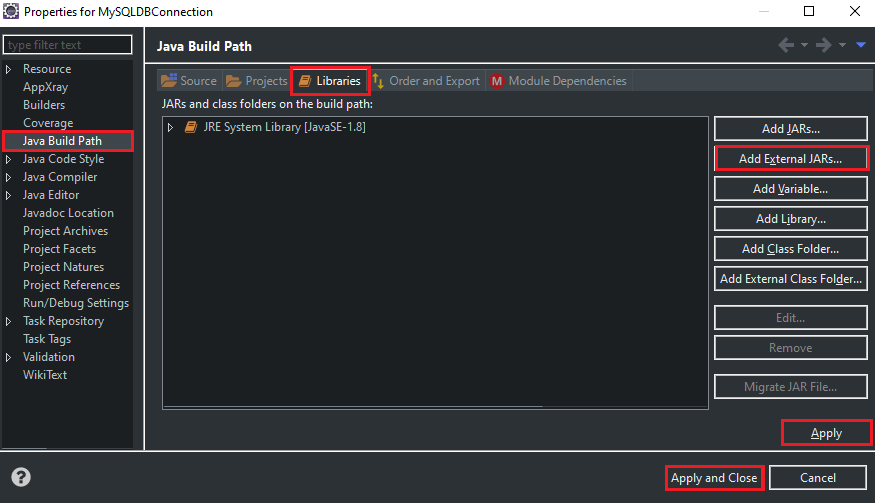
i Projektudforskeren, i det Java-projekt, i afsnittet “refererede biblioteker”, kan du se, at mysql-connector-java-<version>.jar er tilgængelig. Eclipse IDE vil bruge det, mens kompilering og udførelse proces.
Step3) Opret en klasse for at udvikle jdbc-programmet.
i det Java-projekt => Højreklik på “src” => ny => klasse => indtast Pakkenavn og Klassenavn => Afslut.
jeg opretter et Pakkenavn som com.know.jdbcog Klassenavn som ConnectionTest. Nu er vores Java-klasse klar, og vi kan udvikle Java-applikationen connect med Eclipse. Men før vi udvikler et Java-program, lad os forstå de grundlæggende ting, som vi har brug for til dette program.
jdbc Driver details
vi har brug for nogle grundlæggende detaljer om JDBC driveren for at udvikle programmet.
jdbc Driver klasse navn:: com.mysql.cj.jdbc.Driver
URL::
=> til lokal Myskl:: jdbc:mysql:///<logical-database-name>
=> til remote:: jdbc:mysql://:<host>:<port-no>/<logical-database-name>
brugernavn: <username-of-MySQL-database>
adgangskode: <password-of-MySQL-database>
=> hvis du udvikler en JDBC-applikation for første gang, skal du bruge URL til lokal Myskl
hvordan finder du databasenavnet i Myskl?
skriv nedenstående forespørgsel for at få alle databaser tilgængelige på serveren.
show databases; hvis du er ny til
CREATE SCHEMA `knowprogram` ;her vil” kendeprogram ” være navnet på databasen. Derfor vil URL ‘ en til lokal Myskl være => jdbc:mysql:///knowprogram
i Java ved hjælp af Eclipse
lad os nu udvikle et simpelt Java-program til at kontrollere, at forbindelsen er etableret med succes eller ej.
package com.know.jbdc;import java.sql.Connection;import java.sql.DriverManager;public class ConnectionTest { public static void main(String args) throws Exception { // register MySQL thin driver with DriverManager service // It is optional for JDBC4.x version Class.forName("com.mysql.cj.jdbc.Driver"); // variables final String url = "jdbc:mysql:///knowprogram"; final String user = "root"; final String password = ""; // establish the connection Connection con = DriverManager.getConnection(url, user, password); // display status message if (con == null) { System.out.println("JDBC connection is not established"); return; } else System.out.println("Congratulations," + " JDBC connection is established successfully.\n"); // close JDBC connection con.close(); } }Kør nu projektet (genvejstast:- Ctrl + F11)
Output:-
Tillykke, jdbc-forbindelse er etableret med succes.
jdbc-Programeksempel i Eclipse
tidligere udviklede vi en simpel JDBC-applikation til at kontrollere, at forbindelsen er etableret korrekt eller ej. Lad os nu udvikle en JDBC-applikation med databasen for at vælge posten. Men til dette har vi brug for et bord. Du kan bruge en eksisterende tabel. Men her udvikler vi for første gang, så vi opretter en ny tabel i databasen. Jeg bruger min arbejdsbænk til at oprette tabellen og indsætte dataene,
Opret en tabel “person” med kolonner “id” Nummertype, “navn” varchar type og “adresse” varchar type.
CREATE TABLE `knowprogram`.`person` ( `id` INT NOT NULL, `name` VARCHAR(45) NULL, `address` VARCHAR(45) NULL, PRIMARY KEY (`id`));tabel oprettet. Indsæt nu nogle poster i tabellen. Endelig er bordet klar,
| id | navn | adresse |
| 101 | Sophia | Boise |
| 102 | Vilhelm | London |
| 103 | Michael | Manchester |
| 104 | Amelia | Copenhagen |
JDBC-Program
vi udvikler et simpelt JDBC-program, der henter posten til “student” – tabellen og viser den til konsollen.
Opret et nyt Java-projekt => Tilføj JDBC-driver til eksterne biblioteker => Opret en Java-klasse.
package com.know.jdbc;import java.sql.Connection;import java.sql.DriverManager;import java.sql.ResultSet;import java.sql.Statement;public class SelectTest { public static void main(String args) throws Exception { // variables final String url = "jdbc:mysql:///knowprogram"; final String user = "root"; final String password = ""; // establish the connection Connection con = DriverManager.getConnection(url, user, password); // create JDBC statement object Statement st = con.createStatement(); // prepare SQL query String query = "SELECT ID, NAME, ADDRESS FROM PERSON"; // send and execute SQL query in Database software ResultSet rs = st.executeQuery(query); // process the ResultSet object boolean flag = false; while (rs.next()) { flag = true; System.out.println(rs.getInt(1) + " " + rs.getString(2) + " " + rs.getString(3)); } if (flag == true) { System.out.println("\nRecords retrieved and displayed"); } else { System.out.println("Record not found"); } // close JDBC objects rs.close(); st.close(); con.close(); } }Output:-
101 Sophia Boise
102 William London
103 Alex Manchester
104 Amelia Washington
Records retrieved and displayed
Bemærk: – Under udviklingen af denne applikation fulgte vi ikke nogen kodningsstandarder. Lær mere:- kodningsstandarder og retningslinjer for jdbc-applikation, bedste måde at lukke JDBC-Forbindelsesobjekt
Sådan oprettes forbindelse med Oracle, Postgres gennem Eclipse?
ved at tilføje Jar-filen til en bestemt database til Eclipse IDE kan vi arbejde med enhver database. I det foregående eksempel ønsker vi at etablere forbindelsen med Eclipse-databasen via Eclipse IDE, så vi havde tilføjet jdbc drivers’ Jar-fil til Eclipse IDE. Tilsvarende, hvis vi ønsker at etablere forbindelsen med Oracle-databasen gennem Eclipse IDE, er vi nødt til at tilføje JDBC drivers’ Jar-fil i Oracle-databasen i Eclipse IDE.
baseret på databaseprogrammet og JDBC-driveren, vi bruger, skal vi samle følgende 5 detaljer til databaseinteraktion,
- jdbc driver Jar file
- jdbc driver class name (ikke påkrævet i tilfælde af JDBC4.
- URL
- Database brugernavn
- Database adgangskode
bortset fra disse fem ting resterende alle ting vil forblive den samme. Vi havde allerede udviklet et program til at etablere forbindelsen til Eclipse-databasen, vi kan gøre det samme for Oracle-databasen.
for Oracle-databasen arranger driverprogrammet, find driverklassens navn, URL, brugernavn og adgangskode. Vi ønsker at arbejde med den samme kode, så tabellen og kolonnenavnet skal også være det samme. Ved hjælp af denne JDBC-tutorial og denne tutorial (Oracle Database JDBC-forbindelse) kan du også udvikle en JDBC-applikation via Oracle database ved hjælp af Eclipse IDE.
hvis du nød dette indlæg, skal du dele det med dine venner. Vil du dele mere information om emnet diskuteret ovenfor, eller finder du noget forkert? Lad os vide i kommentarerne. Tak skal du have!
lær også,
- jdbc vs ODBC drivere
- forskellige JDBC API version og funktioner
- forskellige typer af JDBC driver i Java
- Introduktion til Java.pakke
- jdbc DriverManager class
- jdbc get Connection
- forskellige typer af udsagn i JDBC
- JDBC Statement interface
- jdbc statement eksempel